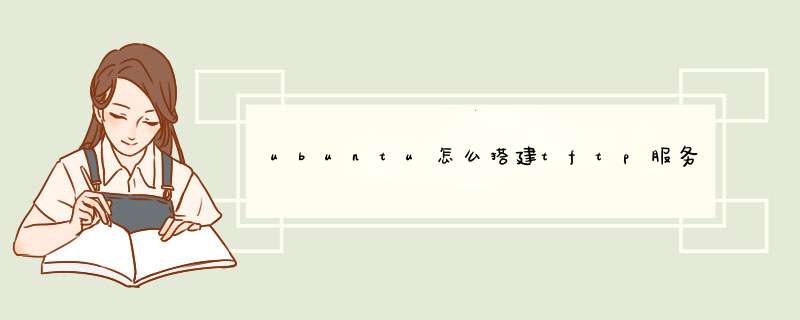
sudo apt-get install tftpd-hpa
sudo apt-get install tftp-hpa(如果不需要客户端可以不安装)
tftp-hpa是客户端
tftpd-hpa是服务器端
2.配置TFTP服务器
sudo vim /etc/default/tftpd-hpa
将原来的内容改为:
TFTP_USERNAME="tftp"
TFTP_ADDRESS="0.0.0.0:69"
TFTP_DIRECTORY="tftp根目录" #服务器目录,需要设置权限为777,chomd 777
TFTP_OPTIONS="-l -c -s"
3.重新启动TFTP服务
sudo service tftpd-hpa restart
4.测试
其实真的很简单的过程不知为啥有些人把他写的很复杂,真的无语!
1.打开到这个目录“C:\WINDOWS\system32\dllcache”,找不到“dllcache”的,请安以下操作点菜单上的“工具->文件夹选项->查看”把“显示所有文件和文件夹”勾选上,把“隐藏受保护的……”
勾去掉。
2.复制“tftpd.exe”文件到SYSTEM32目录下,或其它可行目录
3.下载“instsrv.exe”,这是服务创建工具,是微软自已的,找不到的朋友,我提供个下载地址,下载
完后放入SYSTEM32目录
4.打开MS-DOS,输入以下命令“instsrv tftpservice C:\Windows\system32\tftpd.exe”,系统会提示
服务装载成功,然后再输入以下命令“net start tftpservice”,启动服务
5.删除服务,请用以下命令“instsrv tftpservice remove”
6.在C盘或系统所在盘建一文件夹“tftpdroot”,用于存放TFTP文件
7.相关命令语法如下:
tftp -i 192.168.1.90(TFTP服务器IP) get(下载)/put(上传) e:\sn.txt(文件路径)
小提示:复制上面提到的命令,打开你的MS-DOS窗口,在蓝色标题栏上点右键->编辑->粘贴,可以把你复
制的命令贴入到命令提示符所在的位置
C:\Documents and Settings\Administrator>instsrv tftpservice C:\Windows\system32\
tftpd.exe
The service was successfuly added!
Make sure that you go into the Control Panel and use
the Services applet to change the Account Name and
Password that this newly installed service will use
for its Security Context.
C:\Documents and Settings\Administrator>net start tftpservice
tftpservice 服务正在启动 .
tftpservice 服务已经启动成功。
今天开始调试arm的板子,要通过tftp下载到板子上,所以又要配置tftp服务器,真的烦死了… (本人酷爱装系统,所以经常都要搞配置) 因为之前已经在Ubuntu下搭建过很多次tftp服务器了,但是一直记不住那一个配置文件的名字(记性太差),所以每次都要百度。 可是每次百度出来的结果都不一样,而且出入很大,有的过程相当的繁琐,不仅很麻烦,而且搞到最后还没有配置成功。所以干脆写个日志记下来。 tftp服务器最简单安装配置1.安装tftp-server sudo apt-get install tftpd-hpa sudo apt-get install tftp-hpa(如果不需要客户端可以不安装) tftp-hpa是客户端 tftpd-hpa是服务器端 2.配置TFTP服务器 sudo vim /etc/default/tftpd-hpa 将原来的内容改为: TFTP_USERNAME=”tftp” TFTP_ADDRESS=”0.0.0.0:69″ TFTP_DIRECTORY=”tftp根目录” #服务器目录,需要设置权限为777,chomd 777 TFTP_OPTIONS=”-l -c -s” 3.重新启动TFTP服务 sudo service tftpd-hpa restart 4.测试欢迎分享,转载请注明来源:夏雨云

 微信扫一扫
微信扫一扫
 支付宝扫一扫
支付宝扫一扫
评论列表(0条)